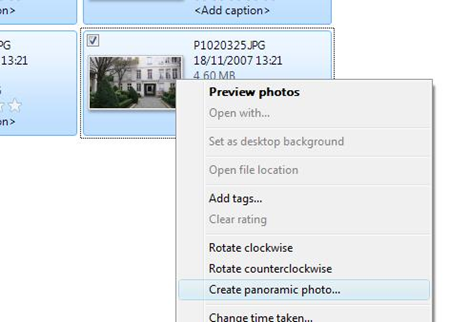Créez des Panoramas à 360° avec Windows Live Photo Gallery
Dans un précédent billet, Ben vous parlait de Windows Live Photo Gallery. Si vous ne l'avez pas encore, téléchargez-la ici: https://get.live.com.
Avez-vous remarqué dans le menu contextuel l'option "Create panoramic photo"?
Ce composant a été développé par le groupe Interactive Visual Media de Microsoft Research. Pour plus de détails, je vous suggère d'aller lire le billet de l'équipe HD View.
Alors, comment ça marche? C'est très simple :
- Prendre quelques clichés qui se suivent d'un paysage
- Importez les photos à votre Windows Live Photo Gallery
- Sélectionnez les photos

- Clic-droit et "Create panoramic photo"
- Windows Live Photo Gallery lit et compose le panorama
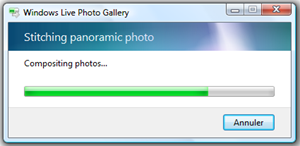
- Une fois que le processus est terminé, nommez le fichier pour l'enregistrer
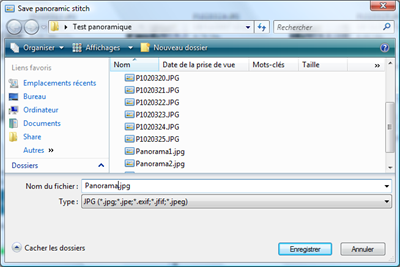
- Et admirez le résultat!
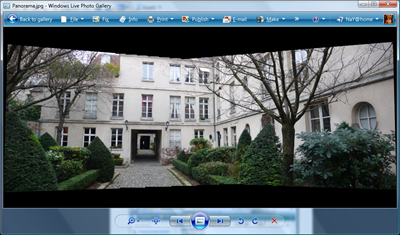
Quelques conseils pour bien réussir vos panoramas:
- Faîtes des photos de qualité!!
- Utilisez un trépied pour tenir votre appareil photo et pivoter autour d'un axe fixe
- Pivotez d'un angle pas trop grand pour chacun de vos clichés: il faut que l'outil puisse reconnaître les éléments de la photo pour en faire la superposition d'un cliché à un autre.
- Si vous n'avez pas de pied (comme moi à l'instant dans le jardin de mon immeuble)
- Créez des panoramas intermédiaires au lieu de générer le panorama en 1 étape, vous risqueriez d'être déçu du résultat.
- Puis générer votre panorama à 360° en partant de vos panoramas intermédiaires
- Ensuite, la fin est simple: vous pouvez rogner votre composition pour la recadrer
- Vous n'êtes bien sûr pas obligés de faire des panoramas à 360°, 3 ou 4 photos successives suffisent à obtenir un effet Grand Angle !
A titre d'exemple, j'ai pris à main levée, en tournant sur moi-même 11 photos de mon jardin.
J'ai ensuite réalisé 4 panoramas intermédiaires à partir de 3 photos (cliquez sur les images pour les visualiser) :
Pour terminer, j'ai sélectionné les 4 panoramas pour créer le panorama final que voici:
Les photos panoramiques sont donc maintenant à la portée de tous!
Technorati Tags: Windows Live Photo Gallery , Panoramic photo , Live , Photo
Comments
Anonymous
November 18, 2007
Pas mal l'astuce des panoramas intermédiaire . Par contre c'est pas aussi parfait en tournant sur sois même qu'avec un telephone sony qui laisse en calque l'endroit ou la photo c'était arrete afin de creer des panorama sans avoir à rogner après dommage ils l'ont pas mise cette fonctionnalitée sur leurs APN.Anonymous
November 18, 2007
Oui, je suppose qu'avec un téléphone, la photo n'est pas d'assez bonne qualité pour que cela fonctionne de façon optimale. On peut toutefois s'attendre à ce que la qualité des appreils photos intégrés au téléphone s'améliore, ainsi que les capacités de reconnaissance/analyse du composant intégré à Windows Live Photo Gallery.Anonymous
November 19, 2007
A VOIR: Angus Logan a aussi fait quelques expérimentations! http://blogs.msdn.com/angus_logan/archive/2007/11/19/i-went-a-bit-crazy-w-the-panoramic-photos-a-fast-computer.aspxAnonymous
November 20, 2007
ah bah voilà quelque chose de sympa... j'ai testé au boulot... l'open space en 360° ça claque, mon boss a bien aimé ! j'attend mon augmentation maintenant !!Anonymous
November 20, 2007
@Cisco: n'hésite pas à nous les relayer pour qu'on puisse admirer le résultat!! Merci!Anonymous
November 20, 2007
argh, demain je reçois un super trepied, je te prépare un panorama autre que celui du bureau, car c'est pas folichon l'etat dans lequel il est en ce moment... mais promis j'y penseAnonymous
November 20, 2007
Super! On attend ça avec impatience!! :)Anonymous
November 21, 2007
ça arrive, le trepied est coincé entre deux douaniers !!!Anonymous
November 23, 2007
J'ai laissé un post sur mon blog avec les premieres photos panoramiques... je pense qu'il va y en avoir plein d'autres à venir !!!Anonymous
March 20, 2008
Microsoft Digital Image Starter Edition 2006 était un outil populaire d'édition de photos sousAnonymous
April 17, 2010
great panorama, thanks for sharing